當前位置:首頁 > 幫助中心 > ThinkPad neo 14筆記本安裝win10方法
ThinkPad neo 14筆記本安裝win10方法
ThinkPad neo 14筆記本安裝win10方法。作為一款備受歡迎的商務筆記本電腦,ThinkPad neo 14在性能和穩定性方面一直以來都備受好評。然而,對于一些新手用戶來說,安裝操作系統可能會有些困惑。當然,大家也需要確保ThinkPad neo 14的硬件配置滿足win10的最低要求,包括至少4GB的內存和64GB的存儲空間。本文將為大家介紹ThinkPad neo 14筆記本安裝win10方法,幫助大家輕松完成安裝。
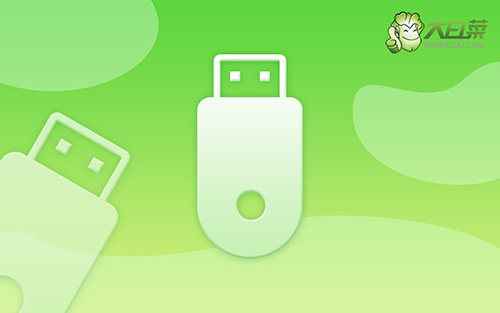
ThinkPad neo 14筆記本安裝win10方法
一、制作大白菜u盤
1、將U盤接入電腦后,下載大白菜U盤啟動盤制作工具壓縮包備用。
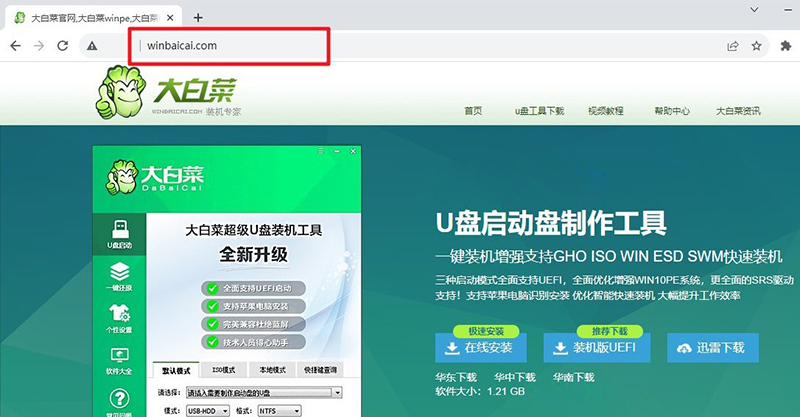
2、隨后,如圖所示,默認設置u盤啟動盤選項后,點擊制作usb啟動盤。
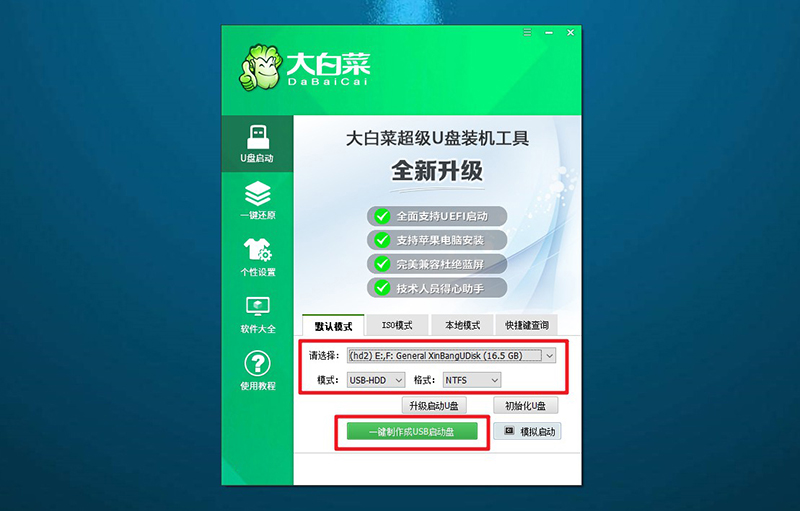
3、成功制作大白菜U盤啟動盤后,即可下載保存需要使用的系統鏡像。
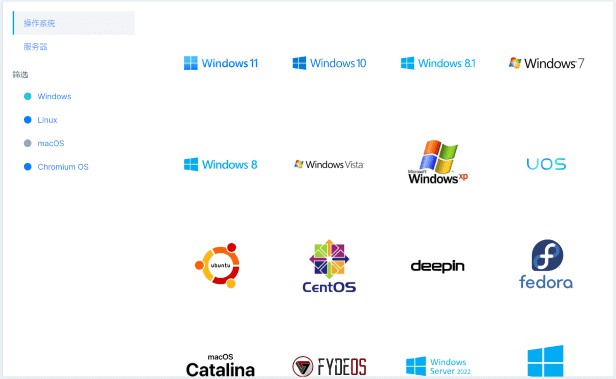
二、大白菜u盤啟動電腦
1、u盤啟動盤和鏡像準備好之后,就可以查詢電腦的u盤啟動快捷鍵設置電腦了。
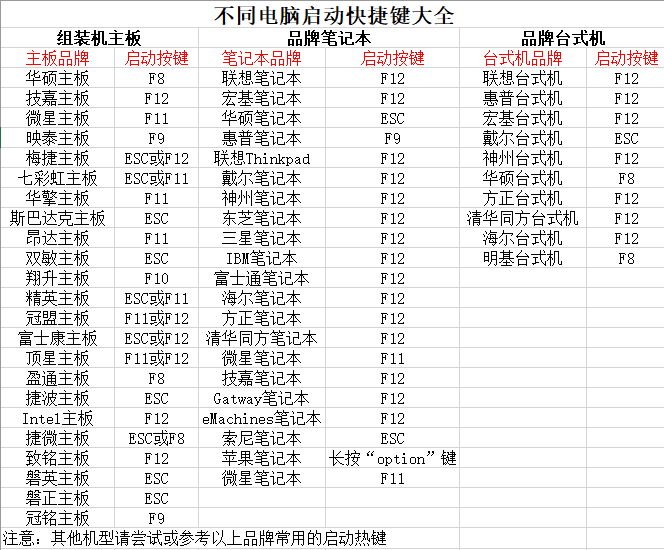
2、然后,就可以將u盤接入電腦,通過快捷鍵設置u盤啟動,進入大白菜u盤主菜單。

3、隨后,在大白菜主菜單中,選擇【1】啟動Win10X64PE,回車即可進入大白菜PE桌面。
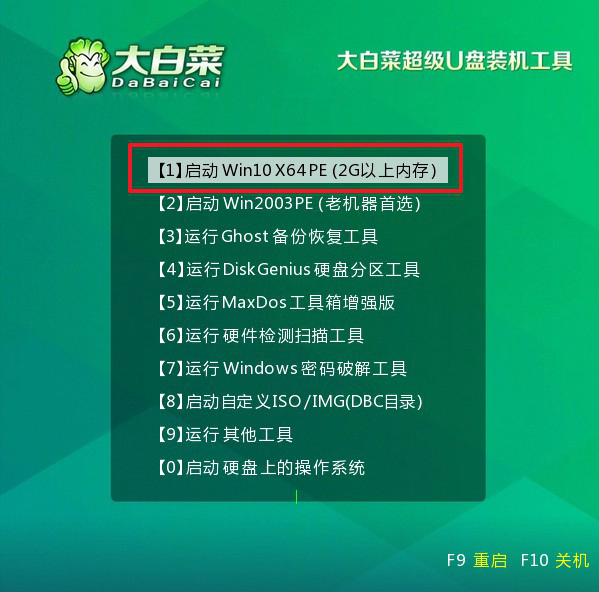
三、大白菜u盤一鍵裝win
1、重裝系統操作不難,在一鍵裝機界面中,找到系統鏡像,勾選C盤,即可點擊“執行”。
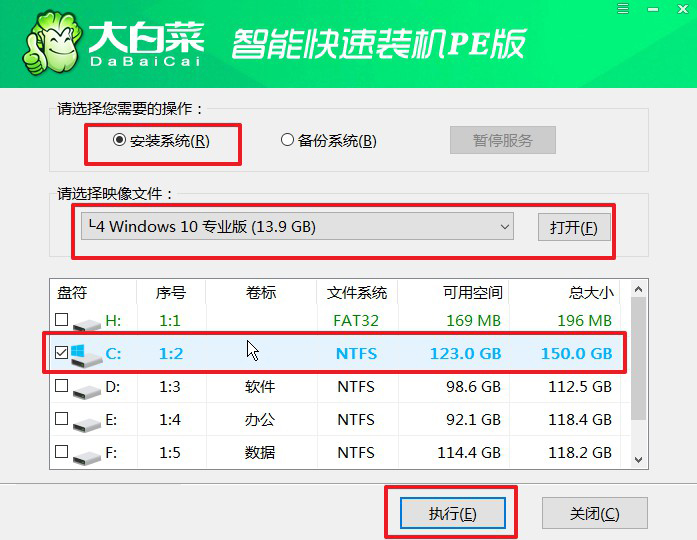
2、接著,大白菜裝機就會彈出還原設置頁面,這里面不用進行操作,默認勾選,點擊是。
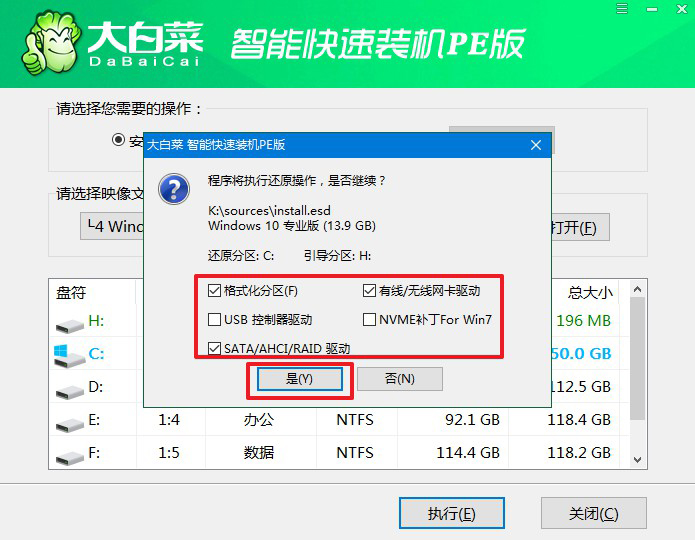
3、隨后,大白菜裝機軟件,就會進行系統部署,記得勾選“完成后重啟”選項。
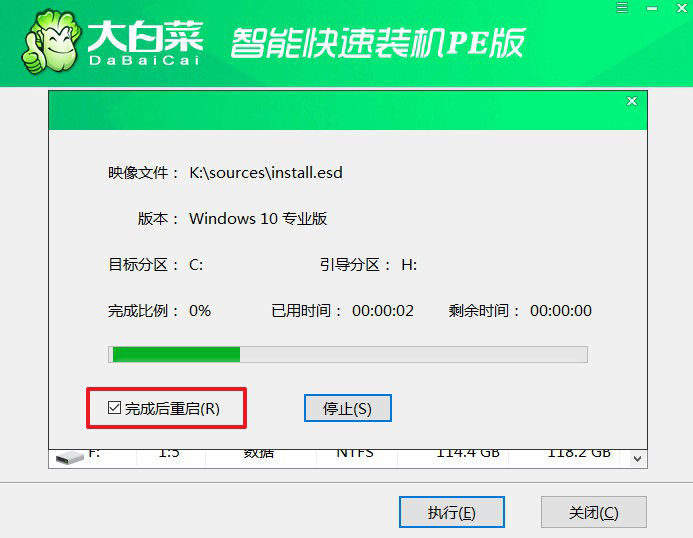
4、最后,電腦還會進行多次重啟,而你不需要進行什么操作,等待桌面展示Win系統畫面則重裝成功。

總結起來,ThinkPad neo 14筆記本安裝win10方法并不復雜。只需準備好必要的系統和工具,按照步驟進行設置,注意一些事項,就能順利完成安裝。比如說確保筆記本的電源充足,以免在安裝過程中斷電導致安裝失敗。希望本文能夠幫助到大家,讓大家能夠更好地使用ThinkPad neo 14筆記本電腦。

